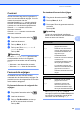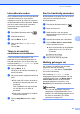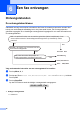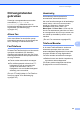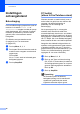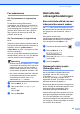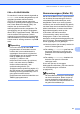User Manual
Table Of Contents
- GEBRUIKERSHANDLEIDING MFC-250C MFC-290C MFC-297C
- Informatie over goedkeuring en mededeling aangaande samenstelling en publicatie
- EG-conformiteitsverklaring
- Inhoudsopgave
- Paragraaf I: Algemeen
- 1 Algemene informatie
- 2 Papier en documenten laden
- 3 Algemene instellingen
- 4 Beveiligingsfuncties
- Paragraaf II: Fax
- 5 Een fax verzenden
- Faxmodus activeren
- Rondsturen (alleen monochroom)
- Aanvullende verzendopties
- 6 Een fax ontvangen
- 7 Telefoontoestellen en externe apparaten
- 8 Nummers kiezen en opslaan
- 9 Rapporten afdrukken
- 5 Een fax verzenden
- Paragraaf III: Kopiëren
- Paragraaf IV: Direct foto's printen
- 11 Foto's afdrukken vanaf een geheugenkaart of USB-flashstation
- Werken met PhotoCapture Center™
- Afdrukken vanaf een geheugenkaart of USB-flashstation zonder een pc
- Scannen naar een geheugenkaart of een USB-flashstation zonder een pc te gebruiken
- PhotoCapture Center™ vanaf uw computer gebruiken
- Een geheugenkaart of een USB-flashstation gebruiken
- Mapstructuur van geheugenkaarten (alleen bij MFC-290C en MFC-297C) of een USB-flashstation
- Aan de slag
- Afdrukken vanaf een geheugenkaart of een USB-flashstation
- Afdrukinstellingen voor het PhotoCapture Center™
- Scannen naar een geheugenkaart of USB-flashstation
- Uitleg bij de foutmeldingen
- Werken met PhotoCapture Center™
- 12 Foto's afdrukken vanaf een camera
- 11 Foto's afdrukken vanaf een geheugenkaart of USB-flashstation
- Paragraaf V: Software
- Paragraaf VI: Appendices
- A Veiligheid en wetgeving
- B Problemen oplossen en routineonderhoud
- C Menu en functies
- D Specificaties
- E Verklarende woordenlijst
- Index
- brother BEL-DUT
Een fax verzenden
31
5
Internationale modus 5
Als u problemen heeft met het internationaal
verzenden van een fax, bijvoorbeeld
vanwege ruis op de lijn, raden wij u aan om
de internationale modus te activeren. Nadat u
een fax in deze modus heeft verzonden,
wordt deze functie vanzelf weer
uitgeschakeld.
a Zorg dat de faxmodus actief is .
b Laad uw document.
c Druk op Menu, 2, 2, 4.
d Druk op a of b om Aan (of Uit) te
kiezen.
Druk op OK.
Taken in de wachtrij
controleren en annuleren 5
U kunt controleren welke taken in het
geheugen nog op verzending wachten en
een taak annuleren. (Als er geen taken zijn,
wordt de melding Geen opdrachten op het
LCD-scherm weergegeven.)
a Druk op Menu, 2, 4.
De taken in de wachtrij verschijnen op
het LCD-scherm.
b Ga op een van de volgende manieren te
werk:
Druk op a of b om door de taken te
bladeren en kies de taak die u wilt
annuleren.
Druk op OK om een taak te kiezen
en druk dan op 1 om deze te
annuleren.
Druk op 2 om het menu te verlaten
zonder te annuleren.
c Druk op Stop/Exit wanneer u klaar
bent.
Een fax handmatig verzenden5
Bij handmatige verzending van een fax hoort
u de kiestoon, de beltonen en de
faxontvangsttonen.
a Zorg dat de faxmodus actief is .
b Laad uw document.
c Neem de hoorn van een extern
telefoontoestel op en luister of u een
kiestoon hoort.
d Kies het faxnummer dat u wilt bellen.
e Druk op Mono Start of Colour Start
zodra u de faxtoon hoort.
Als u het document op de glasplaat
plaatst, drukt u op 1 om de fax te
verzenden.
1.Zend 2.Ontvang
f Leg de hoorn weer op de haak.
Melding geheugen vol 5
Als u tijdens het scannen van de eerste
pagina van een fax de melding
Geheugen vol ziet, drukt u op Stop/Exit
om de fax te annuleren.
Als de melding Geheugen vol wordt
weergegeven tijdens het scannen van een
volgende pagina, kunt u op Mono Start of
Colour Start drukken om de tot dusver
gescande pagina's te versturen, of op
Stop/Exit om de bewerking te annuleren.
Opmerking
Als u niet uw opgeslagen faxen wilt
verwijderen om geheugenruimte vrij te
maken, kunt u de instelling wijzigen om de
fax direct te verzenden. (Zie Direct
verzenden op pagina 30.)